CryptoWall 2.0 vírus eltávolítása (eltávolítási útmutató) - 2015 frissítése
Eltávolítási Útmutató - CryptoWall 2.0 vírus
Mi az, hogy CryptoWall 2.0 vírus?
Rövid információk a ransomware vírusokról:
A ransomware a vírusok egy típusa. Amint megfertőzi az áldozat számítógépét, titkosítja a tárolt fájlokat. Következésképp az áldozat nem fér hozzá az adataihoz, mert azok gyakorlatilag használhatatlanná váltak. A vírus minden olyan mappában üzenetet hagy, amelyben fertőzött fájlok vannak. Az üzenet lehet .png, .html és .txt fájl is. Tartalma arról tájékoztat, hogy a titkosított fájlok csak váltságdíj kifizetése után tehetők újra hozzáférhetővé.
A CryptoWall 2.0 ransomware leírása:
A CryptoWall 2.0 a hírhed CryptoWall vírus második változata. Más változatok is léteznek: CryptoWall, CryptoWall 3.0 és CryptoWall 4.0 A vírus a ransomware kategóriába tartozik. Ennek megfelelően trójai vírusként működik, tehát úgy fertőzi meg a számítógépet, hogy valami másnak láttatja magát. A számítógépen tárolt adatokat az RSA titkosítási módszerrel kódolja. A kódolt fájlok visszafejtése szinte lehetetlen. Ez a verzió abban különbözik a többi CryptoWall változattól, hogy a Tor hálózaton keresztül éri el a szervereit, elrejtve ezzel a vezérléshez használt csatornákat.
A ransomware a fájlok titkosítása után üzenetet hagy, tájékoztatva a visszaállításhoz követendő lépésekről. Egyértelmű határidőt ad a váltságdíj befizetésére. Ha nem fizeti be időben a követelést, az összeg növekedhet. A CryptoWall 2.0 először általában 500 dollárt vagy eurót követel. Fizetni a bitcoin rendszeren keresztül kell, és cserébe azt ígéri, hogy elküldi a visszafejtéshez szükséges kódot, amellyel elméletileg megmenthető minden titkosított adat. Rendkívül valószínűtlen, hogy a bűnözők tényleg segítenének, ezért azt kell tanácsolnunk, hogy ne fizesse ki a váltságdíjat.
Ha számítógépét megfertőzte a CryptoWall 2, mielőbb hozzá kell látnia a fertőzés eltávolításához. Csak akkor fog leállni a fájlok titkosítása, ha letörli a vírust és letiltja a kártékony folyamatokat. A fertőzés további vírusokat is letölthet, tehát a kár mértéke akár percről percre növekedhet. Erősen ajánlott a FortectIntego legújabb változatával eltávolítania a vírust.
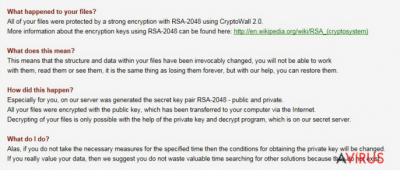
Hogyan jutott a rendszerbe a CryptoWall 2.0?
A CryptoWall 2.0, ahogy a többi CryptoWall verzió is, többnyire fertőző e-mailek segítségével terjed. Fontos tehát rendkívül óvatosnak lennie az ismeretlen feladóktól származó levelekkel. Soha NE nyisson meg vagy telepítsen kétes levélcsatolmányokat! Különösen veszélyes az e-mail fiók spam mappájába került levelek megnyitása. Kerülje továbbá a megbízhatatlannak látszó és rengeteg hirdetést megjelenítő weboldalakat, mert nagy az esélye, hogy véletlenül engedélyezi valamilyen kártevő telepítését. A váratlan telepítések elkerülésének érdeképen tanácsos telepítenie és naprakészen tartania egy valós idejű védelmet kínáló biztonsági szoftvert.
Mi a teendő, ha a vírus megfertőzte a rendszert?
Ha az ön számítógépén is felbukkant a CryptoWall 2.0 vírus üzenete, mielőbb el kell távolítania a ransomware-t. Ehhez követheti a lentebb olvasható kézi eltávolítási lépéseket, de törölheti a vírust automatikus módszerrel is. A CryptoWall 2.0 veszélyes malware, képes teljesen elpusztítani az áldozatok fájljait. A titkosított fájlok visszafejtése lehetetlen. Ha rendelkezik Windows biztonsági másolattal, vagy ha külső adattárolón is tárolt másolatokat, ezeket később vissza tudja másolni. Léteznek továbbá olyan antivírus programok, amelyek a CryptoWall vírus által titkosított fájlok visszafejtésével is megpróbálkoznak.
Manuális Eltávolítási Útmutató - CryptoWall 2.0 vírus
CryptoWall 2.0 eltávolítása ezzel: Safe Mode with Networking
-
Lépés 1: Indítsa a számítógépet Safe Mode with Networking módban
Windows 7 / Vista / XP- Kattintson a következőre: Start → Shutdown → Restart → OK.
- Mikor a számítógép bekapcsol, kezdje nyomkodni az F8 billentyűt, amíg meg nem jelenik a Advanced Boot Options ablak.
-
Válassza a listáról a következőt: Safe Mode with Networking

Windows 10 / Windows 8- Nyomja meg a Power gombot a Windows bejelentkezési képernyőn. Most tartsa nyomva a billentyűzet Shift gombját, majd kattintson a Restart lehetőségre..
- Most a következőkre kattintson: Troubleshoot → Advanced options → Startup Settings, végül pedig ezt nyomja meg: Restart.
-
Miután a számítógép beindult, válassza a Startup Settings ablakban a következőt: Enable Safe Mode with Networking

-
Lépés 2: CryptoWall 2.0 törlés
Jelentkezzen be a fertőzött fiókba és indítson egy böngészőt. Töltsön le egy megbízható antispyware programot, például: FortectIntego. Telepítse, frissítse, majd futtasson vele teljes rendszervizsgálatot és távolítson el minden rosszindulatú fájlt, amely a ransomware-hez tartozik, majd fejezze be a behatoló (CryptoWall 2.0) eltávolítását.
Próbálkozzon másik módszerrel, ha a ransomware blokkolja a következőt: Safe Mode with Networking
CryptoWall 2.0 eltávolítása ezzel: System Restore
-
Lépés 1: Indítsa a számítógépet Safe Mode with Command Prompt módban
Windows 7 / Vista / XP- Kattintson a következőre: Start → Shutdown → Restart → OK.
- Mikor a számítógép bekapcsol, kezdje nyomkodni az F8 billentyűt, amíg meg nem jelenik a Advanced Boot Options ablak.
-
Válassza a listáról a következőt: Command Prompt

Windows 10 / Windows 8- Nyomja meg a Power gombot a Windows bejelentkezési képernyőn. Most tartsa nyomva a billentyűzet Shift gombját, majd kattintson a Restart lehetőségre..
- Most a következőkre kattintson: Troubleshoot → Advanced options → Startup Settings, végül pedig ezt nyomja meg: Restart.
-
Miután a számítógép beindult, válassza a Startup Settings ablakban a következőt: Enable Safe Mode with Command Prompt

-
Lépés 2: Állítsa vissza a rendszerfájlokat és -beállításokat
-
Miután megjelent a(z) Command Prompt ablak, írja be, hogy cd restore, majd kattintson arra, hogy Enter.

-
Most írja be, hogy rstrui.exe, majd kattintson ismét arra, hogy Enter..

-
Mikor megjelenik az új ablak, kattintson arra, hogy Next, majd válasszon egy Next fertőzést megelőző visszaállítási pontot.


-
A rendszervisszaállítás indításához kattintson arra, hogy Yes.

-
Miután megjelent a(z) Command Prompt ablak, írja be, hogy cd restore, majd kattintson arra, hogy Enter.
Fontos törődnie a crypto-ransomware vírusok elleni óvintézkedésekkel. Ha meg szeretné védeni számítógépét az olyan ransomware-ektől, mint a most tárgyalt CryptoWall 2.0, használjon megbízható antispyware programot, például: FortectIntego, SpyHunter 5Combo Cleaner vagy Malwarebytes









